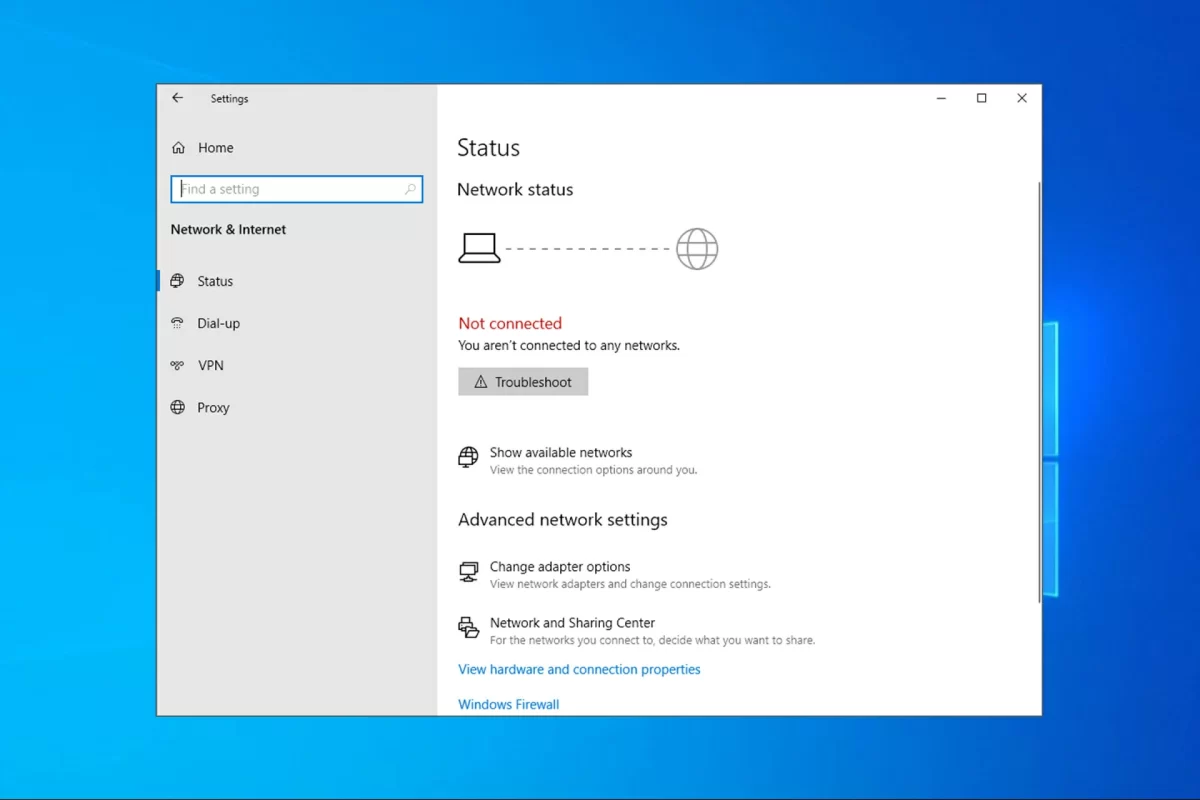Ayrıca okuyun: 2,4 GHz veya 5 GHz Wi-Fi Bağlanma

5GHz Wi-Fi Ağlarının Avantajları
5GHz Wi-Fi ağı, daha yüksek hız ve daha az parazit ile internet deneyiminizi iyileştirir.
Daha yüksek hız
5GHz bandı, 2.4GHz bandına kıyasla daha yüksek hızlar sunar. Bu, özellikle yüksek çözünürlüklü video akışı, online oyunlar ve büyük dosya indirme/yükleme gibi bant genişliği gerektiren işlemler için önemli bir avantajdır.
Daha az yoğunluk
2.4GHz bandı, birçok cihaz tarafından (mikrodalga fırınlar, kablosuz telefonlar vb.) kullanıldığı için oldukça yoğundur. Bu yoğunluk, internet hızını ve bağlantı kalitesini olumsuz etkileyebilir. 5GHz bandı ise daha az cihaz tarafından kullanıldığı için daha az yoğunluğa sahiptir ve daha stabil bir bağlantı sunar.
Daha fazla kanal
5GHz bandı, 2.4GHz bandına göre daha fazla sayıda kanal sunar. Bu, aynı anda daha fazla cihazın aynı ağa bağlanabilmesini ve parazit riskini azaltır.
Wi-Fi Adaptör 5GHz Görmüyor Olası Nedenler
Wi-Fi adaptörünün 5GHz ağını algılamamasının arkasındaki teknik sorunları öğrenin.
Adaptörün 5GHz desteği yok
En temel neden, Wi-Fi adaptörünüzün 5GHz ağlarını desteklemiyor olmasıdır. Eski veya düşük özellikli adaptörler genellikle sadece 2.4GHz bandını destekler. Bu durumda, 5GHz ağlarını görmek için yeni bir adaptör satın almanız gerekebilir.
Yanlış sürücü kurulumu
Wi-Fi adaptörünüz 5GHz desteklese bile, yanlış veya eski bir sürücü kurulumu nedeniyle 5GHz ağlarını görmeyebilir. Sürücüler, adaptörünüzün işletim sistemiyle düzgün iletişim kurmasını sağlar. Bu nedenle, adaptör üreticisinin web sitesinden en güncel sürücüyü indirerek kurmanız önemlidir.
Modem/Router ayarları
Modem veya router’ınızın ayarları da 5GHz ağlarının görünürlüğünü etkileyebilir. Bazı durumlarda, 5GHz bandı kapalı olabilir veya yanlış bir kanalda yayın yapıyor olabilir. Modem/router arayüzüne girerek 5GHz ayarlarını kontrol etmeniz ve gerektiğinde düzeltmeniz gerekebilir.
Fiziksel engeller
Kalın duvarlar, metal nesneler ve diğer elektronik cihazlar, 5GHz sinyallerinin ulaşmasını engelleyebilir. Bu nedenle, modem/router ile Wi-Fi adaptörü arasındaki fiziksel engelleri mümkün olduğunca azaltmaya çalışın.
Yazılımsal çakışmalar
Bazı durumlarda, bilgisayarınızda çalışan başka bir yazılım, Wi-Fi adaptörünüzün 5GHz ağlarını görmesini engelleyebilir. Güvenlik yazılımları, VPN programları veya diğer ağ yönetimi araçları bu tür çakışmalara neden olabilir. Sorunu tespit etmek için bu tür yazılımları geçici olarak devre dışı bırakmayı deneyebilirsiniz.
Wi-Fi Adaptör 5GHz Görmüyor Sorunun Çözümü
Wi-Fi adaptörünün 5GHz bandını algılamaması sorununa pratik çözüm önerileri.
Adaptörün 5GHz desteğini kontrol edin
Adaptörünüzün özelliklerini kontrol ederek 5GHz ağlarını destekleyip desteklemediğini öğrenin. Ürün kutusunu, kullanım kılavuzunu veya üreticinin web sitesini kontrol edebilirsiniz. Eğer adaptörünüz 5GHz desteklemiyorsa, yeni bir adaptör satın almanız gerekecektir.
Sürücüleri güncelleyin
Adaptör üreticisinin web sitesine giderek Wi-Fi adaptörünüz için en güncel sürücüyü indirin ve kurun. Sürücüleri güncellemek, adaptörünüzün performansını artırabilir ve 5GHz ağlarını görme sorununu çözebilir.
Modem/Router ayarlarını kontrol edin
Modem veya router’ınızın arayüzüne girerek 5GHz ayarlarını kontrol edin. 5GHz bandının açık olduğundan ve doğru kanalda yayın yaptığından emin olun. Gerekirse, 5GHz ayarlarını değiştirin veya sıfırlayın.
Fiziksel engelleri azaltın
Modem/router ile Wi-Fi adaptörü arasındaki fiziksel engelleri mümkün olduğunca azaltın. Cihazları birbirine yaklaştırın veya daha açık bir alana taşıyın.
Yazılımsal çakışmaları kontrol edin
Güvenlik yazılımları, VPN programları veya diğer ağ yönetimi araçlarını geçici olarak devre dışı bırakın ve 5GHz ağlarının görünüp görünmediğini kontrol edin. Eğer sorun çözülürse, çakışmaya neden olan yazılımı belirleyin ve ayarlarını değiştirin veya kaldırın.
Ağ sorun gidericisini çalıştırın
Windows işletim sisteminde yerleşik olarak bulunan ağ sorun gidericisini çalıştırın. Bu araç, ağ bağlantısıyla ilgili sorunları otomatik olarak tespit edip çözmeye çalışır.
Profesyonel destek alın
Yukarıdaki adımları denemenize rağmen sorun devam ediyorsa, internet servis sağlayıcınızdan veya bir bilgisayar teknisyeninden yardım alın.
Wi-Fi Adaptör Seçimi Nelere Dikkat Etmeli?
Eğer yeni bir Wi-Fi adaptörü satın almanız gerekiyorsa, aşağıdaki faktörlere dikkat etmeniz önemlidir:
Wi-Fi adaptörü seçerken hız, bant desteği ve uyumluluk gibi önemli faktörleri göz önünde bulundurun.
- 5GHz desteği: Adaptörün 5GHz ağlarını desteklediğinden emin olun.
- Hız: Adaptörün desteklediği maksimum hızı kontrol edin. Daha yüksek hızlar, daha iyi bir internet deneyimi sunar.
- USB bağlantı tipi: Adaptörün USB bağlantı tipini (USB 2.0, USB 3.0 vb.) kontrol edin. USB 3.0, daha yüksek veri aktarım hızları sunar.
- Anten sayısı: Adaptörün anten sayısı, sinyal gücünü ve kapsama alanını etkiler. Daha fazla anten genellikle daha iyi bir sinyal alımı sağlar.
- Marka ve güvenilirlik: Bilinen ve güvenilir bir markanın ürününü tercih edin.
Ayrıca okuyun: Evrensel Dual Band Wi-Fi TL-WA890EA Kurulumu